3、把背景图层复制一层,按Ctrl + Shift + ]移到图层的最上面,然后点通道面板,选择绿色通道,按Ctrl + A全选,按Ctrl + C复制,点蓝色通道,按Ctrl + V粘贴,回到图层面板,按Ctrl + U调色相/饱和度,参数设置如图5,按Ctrl + M调整曲线,参数设置如图6,7,确定后再执行:图像 > 调整 > 亮度/对比度,参数设置如图8,然后加上图层蒙版,只保留人物部分其它地方用黑色画笔擦掉效果如图9。

<图5>
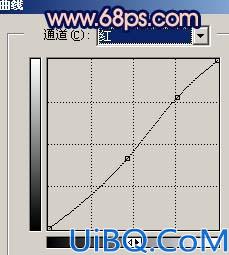
<图6>

<图7>

<图8>

<图9>
3、把背景图层复制一层,按Ctrl + Shift + ]移到图层的最上面,然后点通道面板,选择绿色通道,按Ctrl + A全选,按Ctrl + C复制,点蓝色通道,按Ctrl + V粘贴,回到图层面板,按Ctrl + U调色相/饱和度,参数设置如图5,按Ctrl + M调整曲线,参数设置如图6,7,确定后再执行:图像 > 调整 > 亮度/对比度,参数设置如图8,然后加上图层蒙版,只保留人物部分其它地方用黑色画笔擦掉效果如图9。

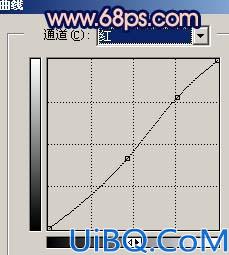



精彩评论